电脑怎么彻底禁用searchindexer.exe进程?
来源:game773整合
作者:
时间:2024-03-23 10:09
小编:773游戏
当我们想要彻底结束某个软件进程的时候,就可以打开任务管理器来选择结束。但是有用户发现自己每次打开任务管理器,都有一个searchindexer.exe进程占用了大量cpu,很影响电脑的性能。下面小编就教教大家怎么彻底禁用电脑的searchindexer.exe进程。
怎么彻底禁用searchindexer.exe进程:
打开电脑开始菜单中的运行。
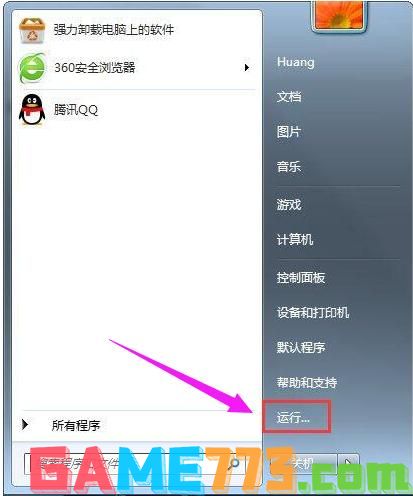
输入命令:services.msc。
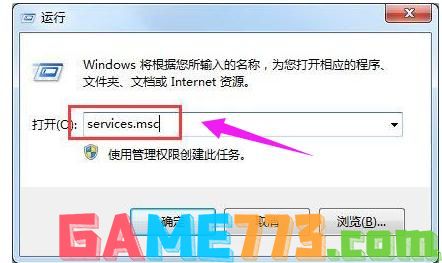
从Windows服务列表中,找到Windows Search。
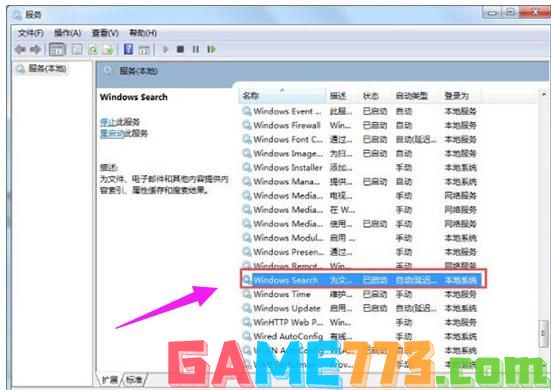
选中Windows Search服务后,点击左上角的“停止”按钮。
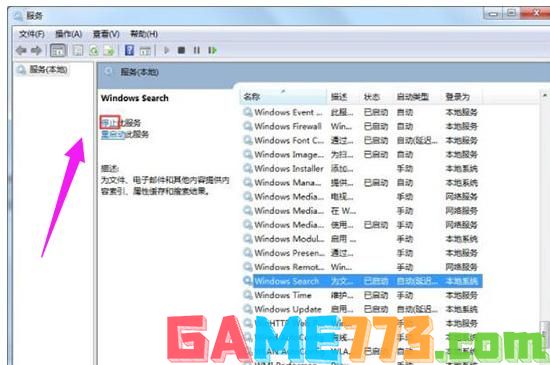
这时即可立即临时关闭Windows Search了,然后右击Windows Search,点击“属性”。

将其设为已禁用。这样下次开机后,这个Windows Search服务就不会自动启动了。
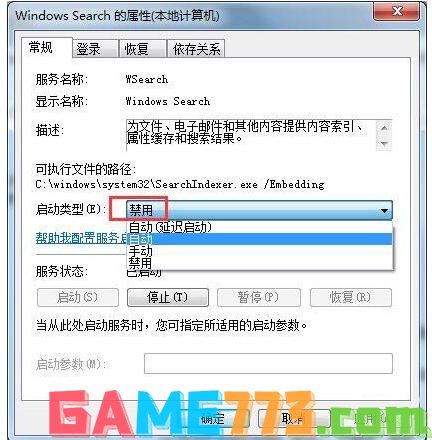
上面的文章就是电脑怎么彻底禁用searchindexer.exe进程?的全部内容了,文章的版权归原作者所有,如有侵犯您的权利,请及时联系本站删除,更多searchindexer.exe相关资讯,请关注收藏773游戏网。
下一篇:最后一页














